كيفية نقل تطبيقات Android من التخزين الداخلي إلى بطاقة SD
التليفون المحمول الروبوت / / March 18, 2020
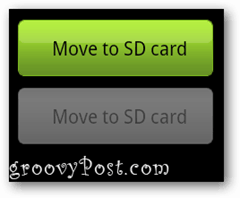 يحدث لي طوال الوقت ، أجد تطبيقًا أريده حقًا ، ولكن حجمه يصل إلى عدة ميغابايت وقد تلقيت بالفعل إشعارًا يشير إلى انخفاض سعة التخزين. هذه الإشعارات مزعجة حقًا ، خاصةً لأن هاتفك ربما لا يزال يحتوي على مساحة متاحة ، ليس فقط على وحدة التخزين الداخلية الخاصة بك ، ولكن على الأرجح على بطاقة ذاكرة MicroSD الخاصة بك. الآن هناك بعض الاستثناءات ، هناك عدد قليل من هواتف Android في السوق التي لا تأتي في الواقع مع خيار تخزين خارجي مثل Nexus S، ولكن مرة أخرى ، يحتوي هذا الهاتف على 16 غيغابايت من مساحة التخزين الداخلية ، لذا من المحتمل ألا تكون هذه الطريقة مطلوبة للمستخدمين الذين لديهم هذا النوع من المساحة المتاحة. بالنسبة للبقية منا لا يزال هناك أمل. سأوضح لك أنه من السهل تحرير مساحة على مساحة التخزين الداخلية لهاتفك من خلال الاستفادة من ميزة الاتصال الرائعة Move to SD البطاقة التي أصبحت متاحة للأجهزة التي تعمل بإصدار Froyo من نظام التشغيل Android (الإصدار 2.2) ، والذي تم إصداره حوالي عام منذ.
يحدث لي طوال الوقت ، أجد تطبيقًا أريده حقًا ، ولكن حجمه يصل إلى عدة ميغابايت وقد تلقيت بالفعل إشعارًا يشير إلى انخفاض سعة التخزين. هذه الإشعارات مزعجة حقًا ، خاصةً لأن هاتفك ربما لا يزال يحتوي على مساحة متاحة ، ليس فقط على وحدة التخزين الداخلية الخاصة بك ، ولكن على الأرجح على بطاقة ذاكرة MicroSD الخاصة بك. الآن هناك بعض الاستثناءات ، هناك عدد قليل من هواتف Android في السوق التي لا تأتي في الواقع مع خيار تخزين خارجي مثل Nexus S، ولكن مرة أخرى ، يحتوي هذا الهاتف على 16 غيغابايت من مساحة التخزين الداخلية ، لذا من المحتمل ألا تكون هذه الطريقة مطلوبة للمستخدمين الذين لديهم هذا النوع من المساحة المتاحة. بالنسبة للبقية منا لا يزال هناك أمل. سأوضح لك أنه من السهل تحرير مساحة على مساحة التخزين الداخلية لهاتفك من خلال الاستفادة من ميزة الاتصال الرائعة Move to SD البطاقة التي أصبحت متاحة للأجهزة التي تعمل بإصدار Froyo من نظام التشغيل Android (الإصدار 2.2) ، والذي تم إصداره حوالي عام منذ.
ماذا ستحتاج:
- هاتف Android يعمل بالإصدار 2.2 أو أعلى. انتقل هنا للمساعدة في العثور على إصدار Android الذي تستخدمه.
- بطاقة MicroSD ، والتي تأتي عادةً مع جهازك ، لذلك من المحتمل أن تكون موجودة بالفعل في هاتفك. إذا كنت ترغب في إضافة المزيد من السعة التخزينية لهاتفك ، فغالبًا ما يمكنك الحصول على بطاقة MicroSD ذات سعة أكبر ، ولكنك ستحتاج إلى التأكد من أن جهازك يمكنه معالجة ذلك. للحصول على نصائح حول اختيار بطاقة MicroSD تحقق من هذه المقالة.
ابدأ بالضغط على زر القائمة على جهازك ثم TapSettings.
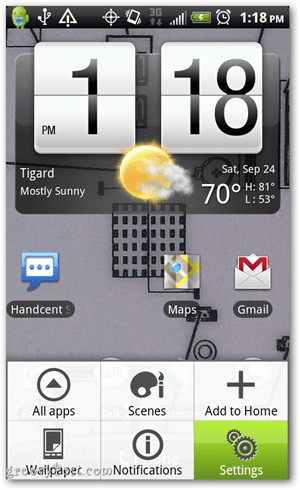
قم بالتمرير لأسفل واضغط على التطبيقات.
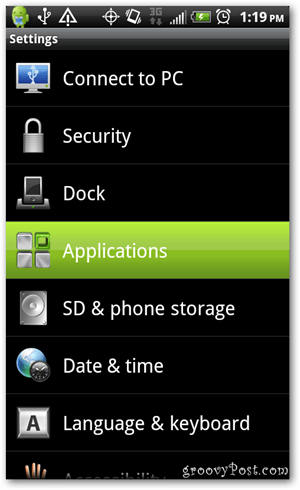
التالي اضغط على إدارة التطبيقات
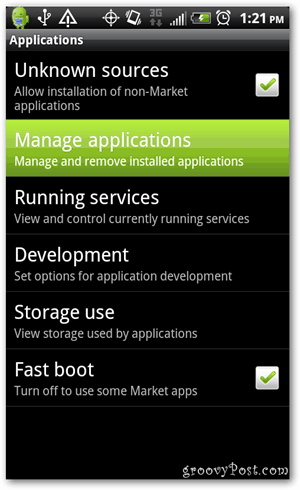
من هنا ، انقر فوق علامة التبويب الكل في الأعلى. سيؤدي ذلك إلى إظهار القائمة الكاملة لتطبيقاتك. يمكنك الآن التمرير لأسفل والعثور على العناصر التي تريد نقلها من وحدة التخزين الداخلية إلى بطاقة MicroSD. عادة ما أبحث عن تلك التي يزيد حجمها عن ميغابايت واحد لأنها هي التي تحدث فرقًا.
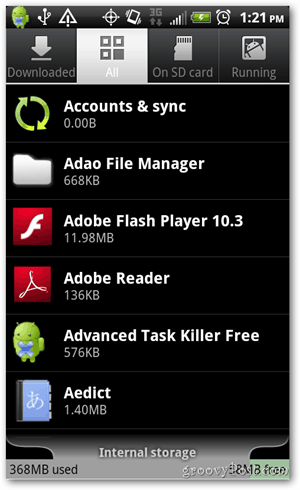
كمثال ، سأضغط على تطبيق Angry Birds الذي يظهر بحجم 2.71 ميغابايت.
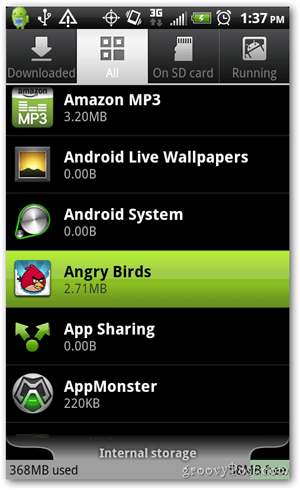
الآن إذا رأيت زرًا يقول "نقل إلى بطاقة SD" ، فهذا يعني شيئين.
- لديك بطاقة SD.
- هذا التطبيق موجود حاليًا على مساحة تخزين الهاتف الداخلية.
إذا رأيت الزر ولكنه رمادي ، فهذا يعني أن التطبيق لا يدعم ميزة النقل إلى SD هذه.
خيار آخر قد تشاهده بخلاف Move to SD card هو Move to USB storage. عادةً ما يكون هذا مؤشرًا جيدًا على أنه ليس لديك خيار لبطاقة SD خارجية.
انطلق وانقر على "نقل إلى بطاقة SD" ، وبذلك تكون قد انتهيت! سيستغرق اكتماله عدة ثوانٍ ، والآن أفرغت هذا التطبيق من التحميل على بطاقة SD.
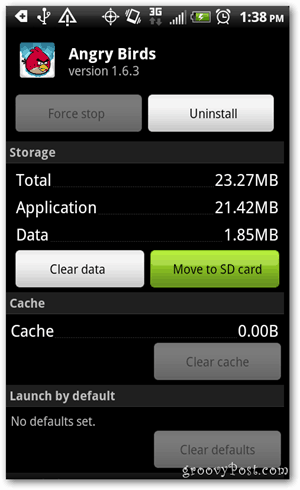
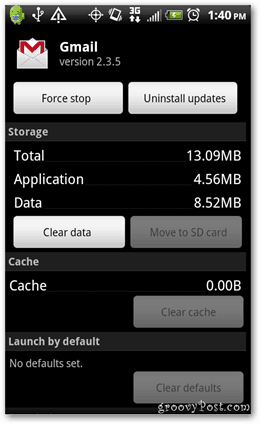
مثال على تطبيق لا يدعم النقل إلى بطاقة SD.
هذه خدعة سهلة للمساعدة في إبقاء وحدة التخزين الداخلية واضحة بحيث لا يبطئ هاتفك أو يستمر في إزعاجك بإشعارات حول انخفاض سعة التخزين.
هل كانت هذه النصيحة مفيدة؟ هل تريد الحصول على مشاركات مثل هذه أكثر سهولة مثل هذه؟ التعليق أدناه على الموضوعات التي ترغب في معرفة المزيد عنها أو أي تعليقات أخرى.

